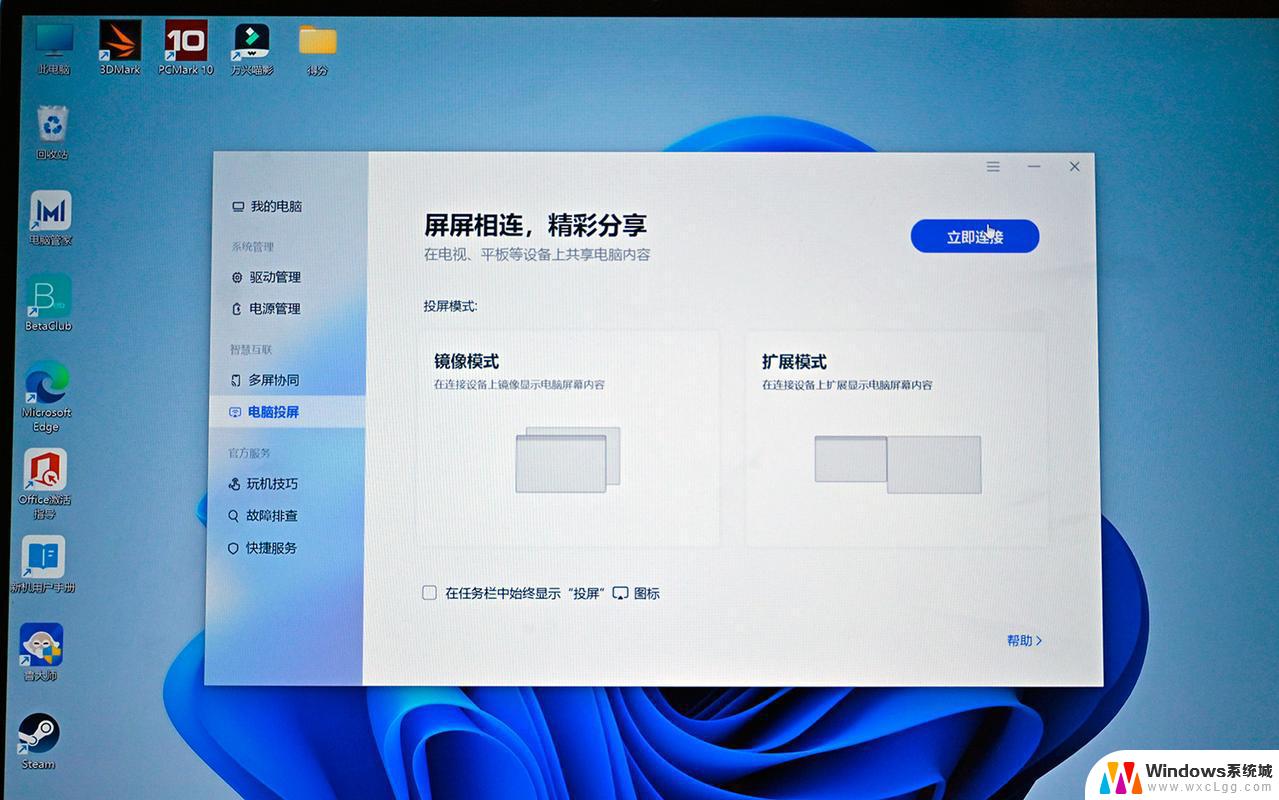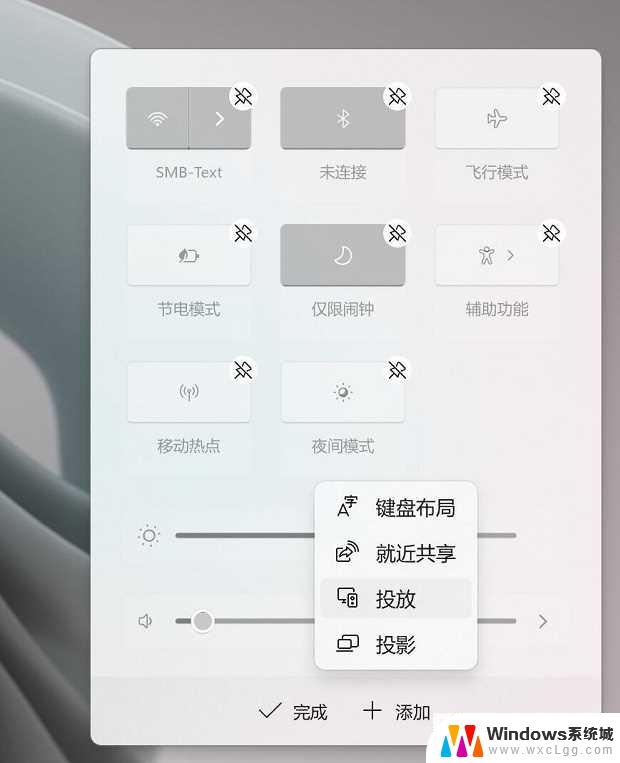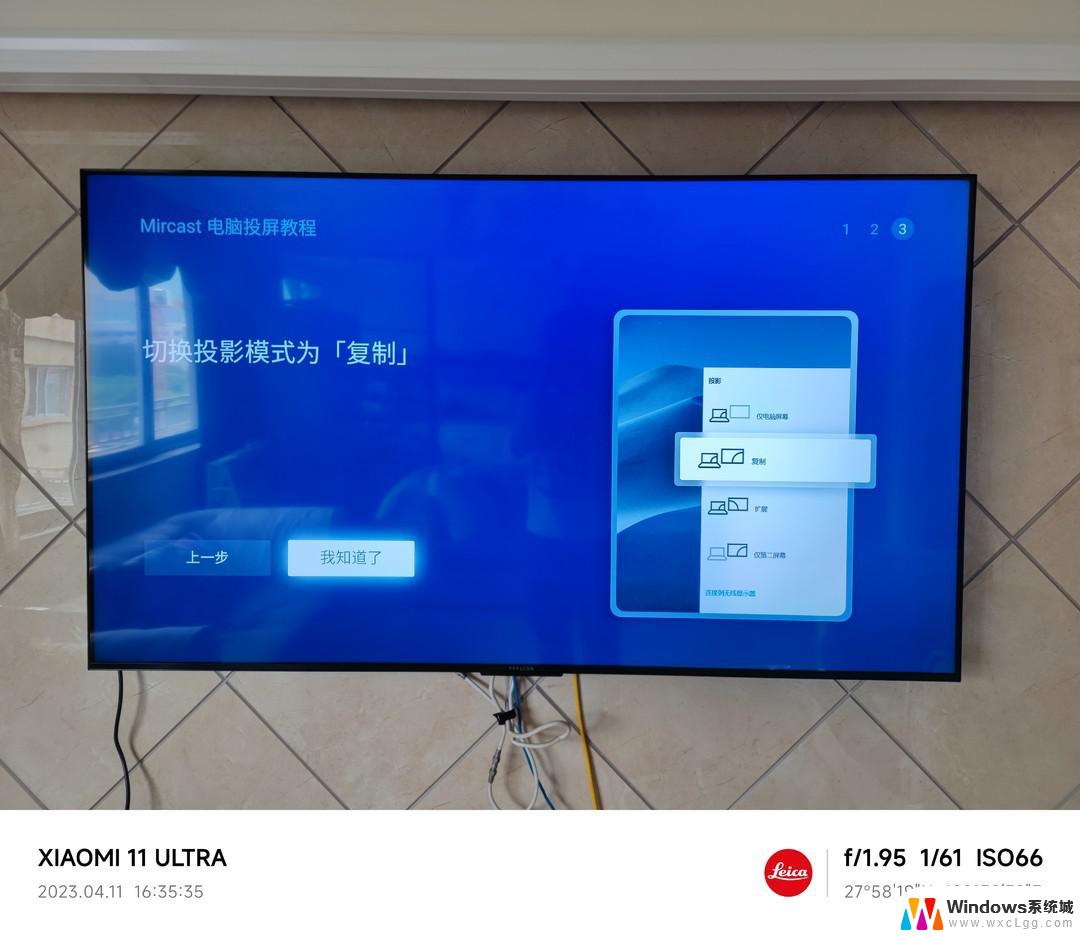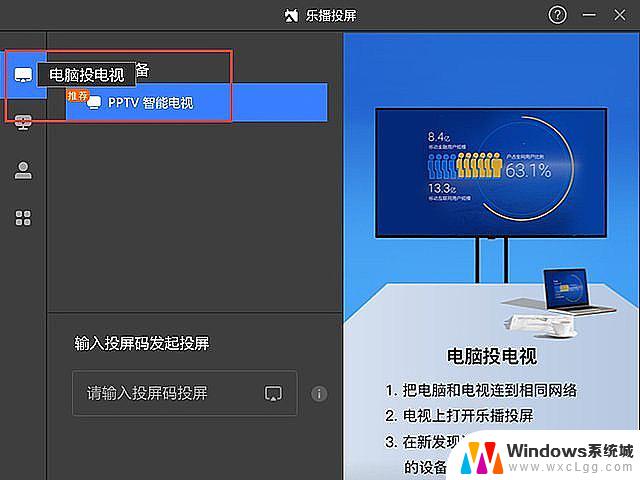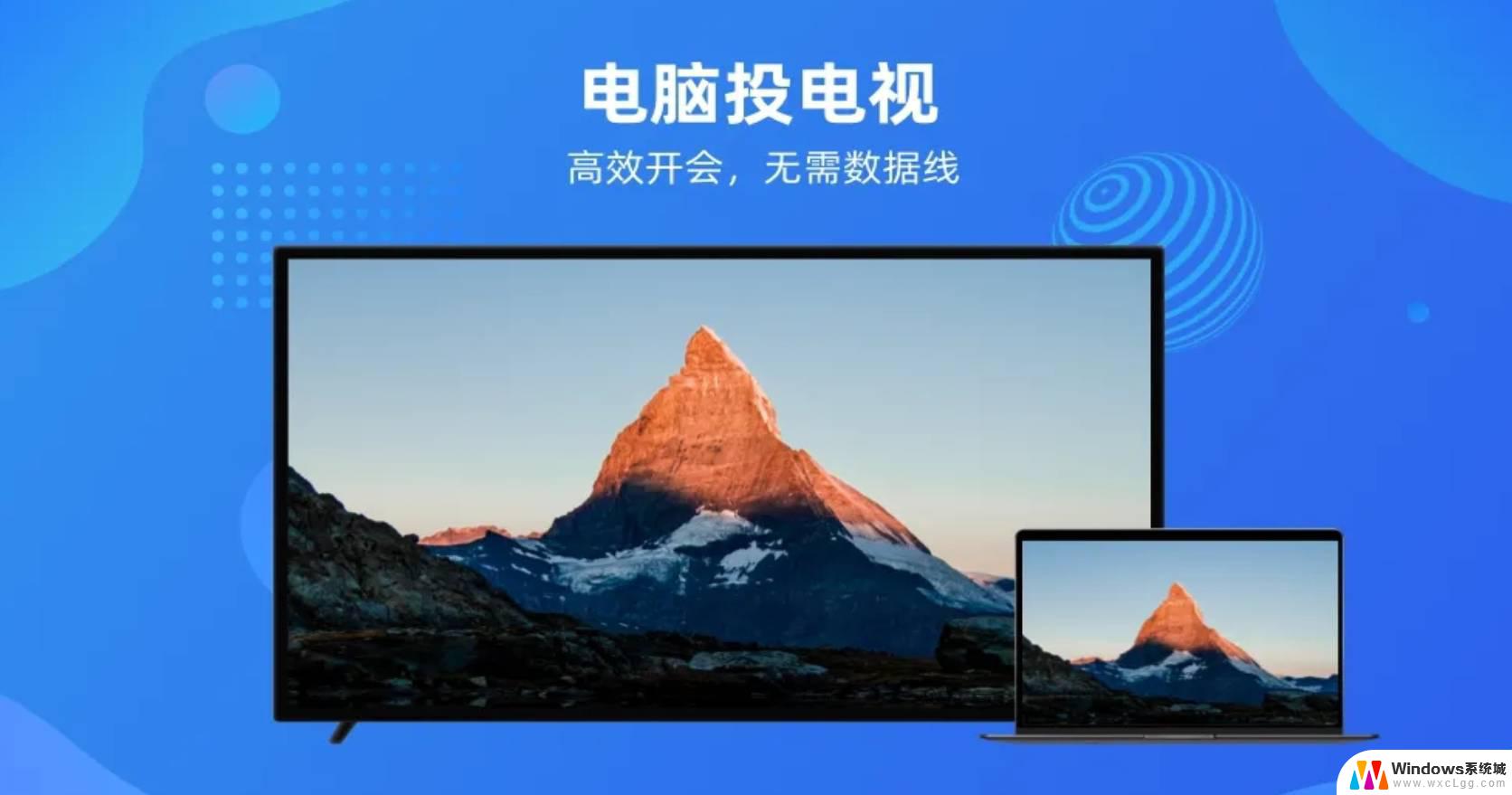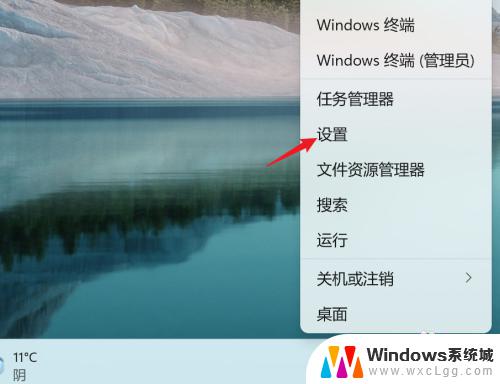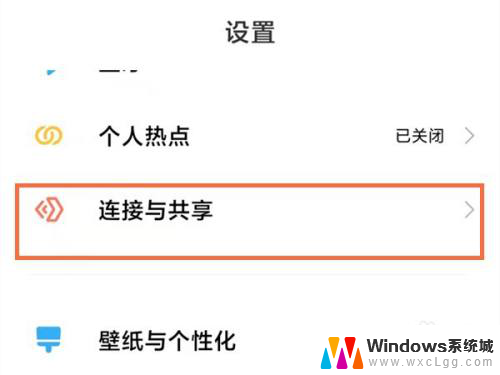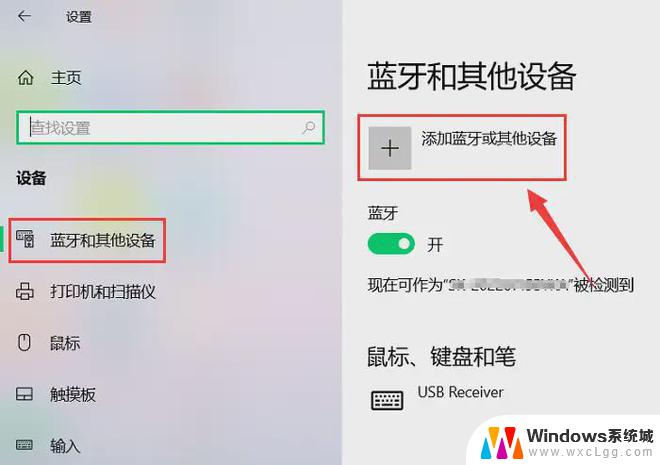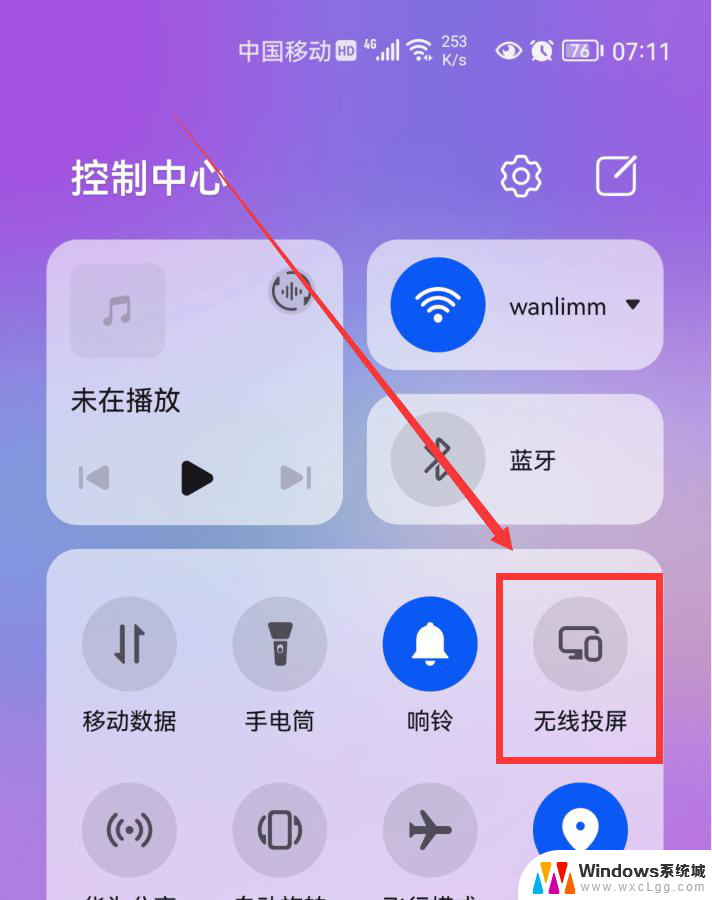win11投屏到小米电视 无线投影笔记本电脑到小米电视的步骤
更新时间:2024-07-19 13:01:22作者:xtang
在如今数字化生活的时代,人们对于家庭娱乐的需求也越来越高,而投屏功能的出现,无疑为我们的家庭娱乐带来了更多的可能性。Win11系统的投屏功能让我们可以方便地将笔记本电脑上的内容投射到小米电视上,实现更加震撼的影音效果。接下来就让我们一起来看看无线投影笔记本电脑到小米电视的具体步骤吧!
具体步骤:
1首先,确保小米电视和笔记本电脑处于同一个网络。然后在小米电视机界面,选择“我的应用”打开。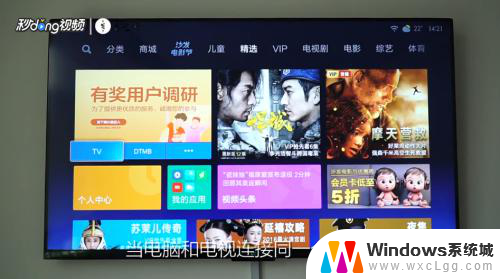 2选择无线投屏,打开“Miracast”选项。
2选择无线投屏,打开“Miracast”选项。 3点击右上角通知图标,然后打开“连接”选项。
3点击右上角通知图标,然后打开“连接”选项。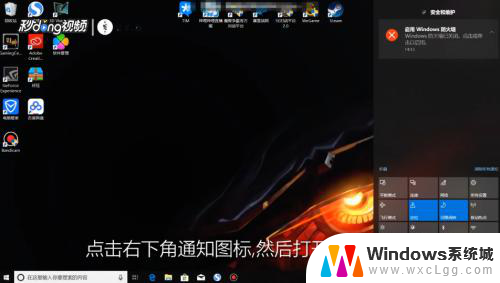 4点击右上角的“小米电视”选项,连接成功后就可以投屏了。
4点击右上角的“小米电视”选项,连接成功后就可以投屏了。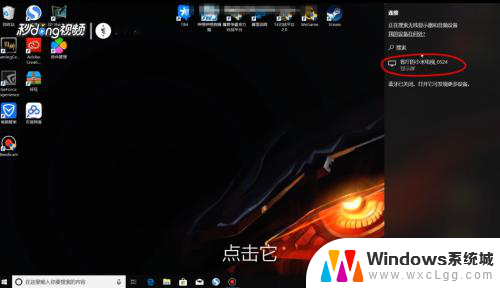
以上就是如何将Win11投屏到小米电视的全部内容,如果你遇到这种情况,可以按照以上操作进行解决,非常简单快速。